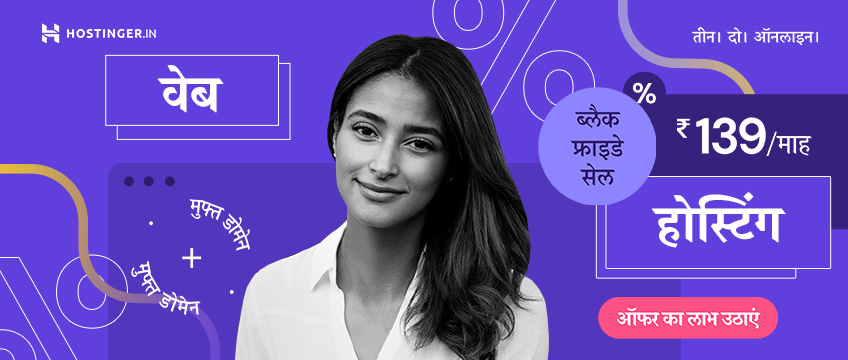GoDaddy Se Domain Kaise kharide: हेल्लो दोस्तों, क्या आप GoDaddy क्या है? और गो डैडी से डोमेन कैसे ख़रीदे? जानते है! यदि आप एक ब्लॉगर है या फिर अपनी एक वेबसाइट बनाना चाहते है तो जरूर आपने GoDaddy का नाम सुना होगा! GoDaddy कम्पनी वेबसाइट के लिए बहुत सस्ते में डोमेन Name और होस्टिंग की सेवा देती है!
एक ब्लॉगर या फिर आप यदि अपनी खुद की वेबसाइट बनाना चाहते है तो आपके लिए Godaddy के बारे में जानना बहुत जरुरी है! क्युकी आप Godaddy से अपनी वेबसाइट के लिए एक किफायती और सस्ता डोमेन नाम और होस्टिंग खरीद सकते है!
तो चलिए इस हिंदी आर्टिकल को शुरू करते है और Godaddy क्या है? और गो डैडी से डोमेन कैसे ख़रीदे? (Godaddy Se Domain Kaise kharide) इसके साथ ही Godaddy कम्पनी की हिस्ट्री और Godaddy के बारे में विस्तार से जानते है!

गोडैडी क्या है – What is Godaddy in Hindi
Godaddy Kya Hai: गोडैडी एक अमेरिकन कंपनी है जो डोमेन होस्टिंग, सिक्योरिटी, ईमेल और मार्केटिंग के लिए एक Internet Domain Registrar तथा Web Hosting provider का काम करती है! यह कम्पनी दुनिया की सबसे बड़ी तेज़, सुरक्षित वेब होस्टिंग प्रदान करने वाली कंपनी है!
Godaddy अपने कस्टमर को ₹199.00/माह के कीमत पर डोमेन खरीदने की सुविधा जिसमे ईमेल की सेवा शामिल होती है, प्रदान करता है!
Godaddy Company के अभी तक विकिपीडिया के अनुसार पूरी दुनिया में 7000 कर्मचारी और 20 million से भी अधिक एक्टिव Customer है! इसके साथ ही गोडैडी कंपनी पर उनके Customer के द्वारा अभी तक 86 Million Domain Name Register करे जा चुके है!
Godaddy कम्पनी का CEO कौन है?
वर्तमान में Godaddy कंपनी के CEO यानी की Chief Executive Officer अमन भूटानी है! Aman Bhutani ने सन् 2011 में Godaddy कंपनी के सीईओ का पदभार संभाला!
Aman Bhutani ने अपनी BA (Bachelor of Arts) की डिग्री Economics में Delhi University से प्राप्त की और बाद में England के Lancashire में स्थित Lancaster University से MBA की पढ़ाई पूरी की!
वर्तमान में Godaddy Company के CEO अमन भूटानी Bellevue, Washington, United States में रहते है!
Godaddy Company History क्या है?
दुनिया की सबसे बड़ी होस्टिंग प्रदान करने वाली Godaddy Company को सन 1997 में USA के एरिज़ोना में फीनिक्स सिटी के एक entrepreneur बॉब पार्सन्स ने स्थापित किया!
Godaddy की शुरुआत से पहले बॉब पार्सन्स ने अपनी एक फाइनेंशल सॉफ्टवेयर सर्विस कम्पनी को $65 मिलियन में Intuit को बेच दिया था!
Godaddy का नाम Godaddy किसने रखा
शुरुआत में Godaddy का नाम Jomax Technologies था! तो 1999 में कम्पनी के मैनेजमेंट में कम्पनी का नाम बदलने का फैसला लिया! और ऐसे में कम्पनी के ही एक Employee ने कम्पनी का नाम “Big daddy” नाम सुझाया! लेकिन डोमेन नाम सर्च करने पर यह Domain Name उपलब्ध नहीं था!
इसलिए बाद में बॉब पार्सन्स ने कम्पनी का नाम “Big daddy” से ही मिलता जुलता नाम Godaddy रखने का फैसला किया!
डोमेन नेम सर्च करने पर Godaddy उपलब्ध भी था इसलिए इस Domain Name को खरीद भी लिया गया! और फरवरी 2006 में कम्पनी का नाम Jomax Technologies से बदलकर Godaddy कर दिया गया!
बाद में पूछने पर बॉब पार्सन्स ने बताया की यह Godaddy Domain Name लोगों के चेहरों पर Smile और यह नई यादें लाने वाला नाम है!
Godaddy कम्पनी का मुख्यालय कहाँ है?
गोडैडी कंपनी का Headquarter यानी की मुख्यालय Tempe, Arizona, United States में स्थित है!
Godaddy पर अच्छा डोमेन सर्च कैसे करे?
हर एक व्यक्ति जो अपनी वेबसाइट बनाने के लिए Godaddy से Domain Name खरीदना चाहता है, को गोडैडी पर अच्छा डोमेन सर्च कैसे करे? सवाल बहुत परेशान करता है! क्युकी लोग जिस भी डोमेन Name को सर्च करते है! तो वह Domain Name या तो उपलब्ध नहीं होता है या फिर बहुत महंगा होता है!
तो ऐसे में आज हम आपको Step By Step बताएँगे की आखिर आप Godaddy पर एक अच्छा डोमेन सर्च कैसे कर सकते है और खरीद सकते है?
Step 1. सबसे पहले आप अपने वेबसाइट का एक निश जैसे की ब्लॉग्गिंग, ट्रैवलिंग और टेक्निकल इत्यादि जिसमे आप अपनी वेबसाइट बनाना चाहते है, निर्धारित कीजिये!
Step 2. अब अपने वेबसाइट के निश का कोई एक और दो प्रसिद्ध कीवर्ड चुन लीजिये! और उनके कॉम्बिनेशन से एक नए शब्द को बनाकर Godaddy के वेबसाइट में सर्च कीजिये!
उदाहरण के लिए यदि आप टेक्निकल वेबसाइट बना रहे है! तो Tech और ट्रैवलिंग की वेबसाइट बना रहे है तो ट्रेवल शब्द चुन सकते है!
Step 3. अपने वेबसाइट के डोमेन नाम के लिए .com extension का उपयोग करना चाहिए! com एक्सटेंशन डोमेन नेम नहीं मिलने पर आप अन्य टॉप लेवल डोमेन नेम जैसे की .net , org , edu , .co और .co.in इत्यादि Domain Name खरीद सकते है!
Step 4. आप पहले से मौजूद किसी brand से मिलता जुलता Domain Name कभी भी ना ख़रीदे!
Step 5. अब आप ऐसे डोमेन Name को चुनिए जिसमे कम character हो ताकि लोगो को आपके वेबसाइट का नाम याद करने में आसानी हो!
Godaddy से Domain Name कैसे ख़रीदे?
चलिए अब सबसे जरुरी और ज्यादा पूछा जाने वाला सवाल मतलब की Godaddy Se domain Kaise kharide? के बारे में बात कर लेते है!
तो हम यहां पर आपको Godaddy से Domain Name खरीदने की प्रोसेस स्टेप by स्टेप बताएँगे! तो चलिए शुरू करते है!
Step 1. सबसे पहले आप अपने किसी पसंदीदा ब्राउज़र को ओपन कीजिये और Godaddy Doman Name लिखकर सर्च कीजिये!
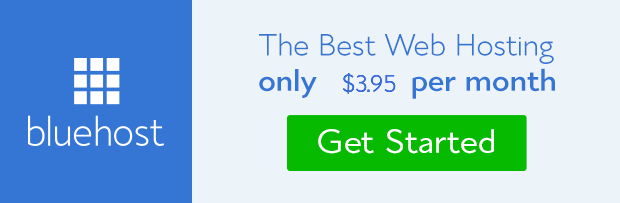
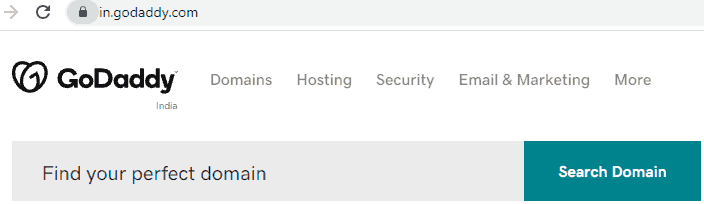
Step 2. अब आपको SERP के रिजल्ट में सबसे पहले Godaddy की ऑफिसियल वेबसाइट का लिंक मिलता है! तो इस लिंक में क्लिक करके Godaddy की वेबसाइट को ओपन कर लीजिये!
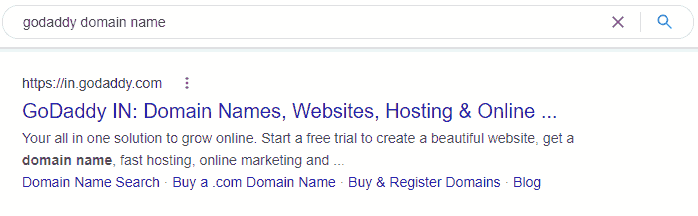
Step 3. इसके बाद आपको सबसे ऊपर डोमेन Name सर्च करने के लिए ऑप्शन मिलता है! तो आप Find Your Perfect Domain पर अपना डोमेन नाम जिसे आप सर्च करके खरीदना चाहते है! लिखिए और Search Domain के बटन पर क्लिक करके सर्च कीजिये!
Step 4. अब आपको आपके द्वारा सर्च किया गया Domain Name आपके पसंदीदा extension के साथ साथ ही अन्य डोमेन Name रिलेटेड extensions जैसे की .in, .co.in .live .co और.org के साथ दिखाई देता है!
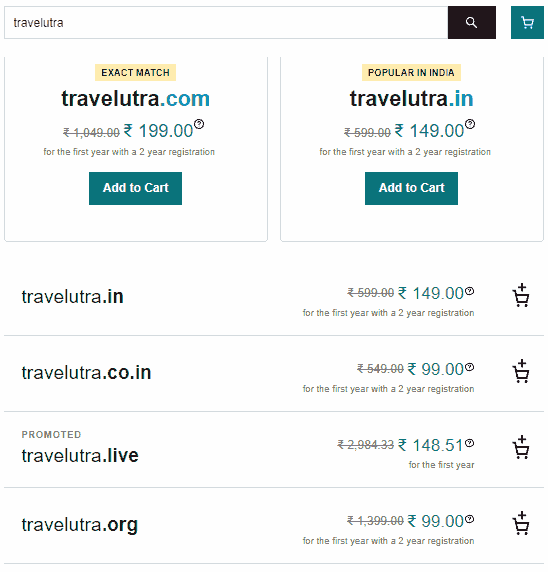
Step 5. तो इसके बाद आप अपने पसंदीदा डोमेन Name को सेलेक्ट कीजिये! और Add to Cart के बटन में क्लिक करके आगे बढ़ जाइये!
Step 6. यहां पर अब आपको 1, 2, 3, 5 और 10 साल के लिए डोमेन नेम खरीदने के ऑप्शन मिलते है!
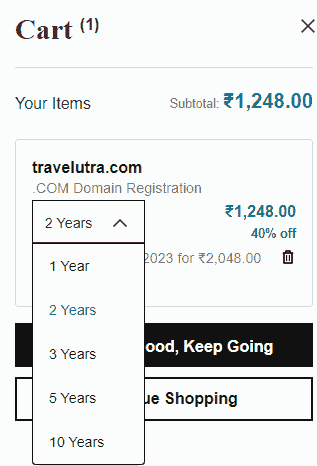
लेकिन हम आपको Suggest करेंगे की आप किसी भी डोमेन Name को केवल एक साल के लिए ही ख़रीदे!
Step 7. इसके बाद आप Look Goods Keep Going वाले ऑप्शन पर Click कीजिये!
Step 8. अब आप अपनी आवश्यकता अनुसार Full Domain Privacy & Protection और Professional Email id की सुविधा ले सकते है! अन्यथा No Thanks पर टिक लगाकर Continue To Cart पर क्लिक कीजिये! फिर आप Ready to Pay के ऑप्शन में क्लिक कीजिये!
Step 9. इसके बाद आप अपनी ईमेल Id या फिर अपने फेसबुक अकाउंट से Sign In कर लीजिये! और साथ ही जरुरी जानकारी भी भर दीजिये!
अब आखिरी में अपने पसंदीदा पेमेंट करने के तरीके, जैसे की Net Banking, Debit Card, Credit Card, PhonePe या फिर UPI Id से अपना पेमेंट कर लीजिये!
तो इस तरह से अब Payment करने के बाद आपका आर्डर कंप्लीट हो जाता है! और आपने Successfully अपना Domain Name खरीद लिया है!
GoDaddy डोमेन नाम का नवीनीकरण कैसे करें?
GoDaddy के साथ अपना डोमेन नाम नवीनीकृत करने के लिए, आप इन चरणों का पालन कर सकते हैं:
- सबसे पहले GoDaddy की आधिकारिक वेबसाइट https://www.godaddy.com/ पर जाएँ।
- अपने GoDaddy यूजर नाम और पासवर्ड का उपयोग करके अपने अकाउंट में साइन इन करें। यदि आपके पास खाता नहीं है, तो आप एक बना सकते हैं।
- Sign in करने के बाद, आपको अपने खाते के डैशबोर्ड पर ले जाया जाएगा। “डोमेन” अनुभाग देखें और उस पर क्लिक करें।
- आपको अपने डोमेन की एक लिस्ट दिखाई देगी। उस डोमेन नाम का पता लगाएँ जिसे आप Renew करना चाहते हैं और उसके आगे “नवीनीकृत करें” बटन पर क्लिक करें।
- डोमेन रिन्यूअल पेज पर, आप नवीनीकरण विकल्प और मूल्य विवरण देखेंगे। जानकारी की समीक्षा करें और अपनी पसंद की नवीनीकरण अवधि चुनें।
- नवीनीकरण के साथ आगे बढ़ने के लिए “कार्ट में जोड़ें” या “अभी नवीनीकृत करें” बटन पर क्लिक करें।
- अपने शॉपिंग कार्ट की समीक्षा करें और सुनिश्चित करें कि नवीनीकरण के लिए सही डोमेन नाम सूचीबद्ध है। जरूरत पड़ने पर आप कोई अतिरिक्त सेवाएं या उत्पाद भी जोड़ सकते हैं।
- भुगतान प्रक्रिया के लिए आगे बढ़ने के लिए “जारी रखें चेकआउट” बटन पर क्लिक करें। आवश्यक बिलिंग और भुगतान जानकारी प्रदान करें।
- GoDaddy आपके क्षेत्र के आधार पर क्रेडिट/डेबिट कार्ड, पेपाल और नेट बैंकिंग सहित विभिन्न भुगतान विधियों का समर्थन करता है। इस प्रकार आप आसानी से अपने डोमेन नाम का नवीनीकरण करा सकते है।
FAQ – GoDaddy se domain kese kharide
Q1. क्या मैं गोडैडी पर अपना डोमेन नेम बेच सकता हूँ?
Ans. जी हाँ, आप गोडैडी पर अपना डोमेन नेम बेच सकते हैं। गोडैडी पत्ते के लिए इसके प्रमुख सेवाओं में डोमेन नेम बेचना भी शामिल है। इसके लिए आपको गोडैडी के ऑफिसियल वेबसाइट में जाकर डिटेल में जान सकते है।
निष्कर्ष – Conclusion
तो आज के इस हिंदी लेख में हमने Godaddy क्या है? और Godaddy पर अच्छा डोमेन सर्च कैसे करे? Godaddy से डोमेन कैसे ख़रीदे? (Godaddy Se Domain Kaise kharide) और Godaddy के बारे में बहुत कुछ विस्तार से जाना!
उम्मीद करते है आपको हमारी यह जानकारी (Best Domain Name Kaise Kharide) पसंद आयी होगी! फिर भी आपको हमारी यह पोस्ट कैसी लगी, हमें कमेंट सेशन में जरूर बताये! पोस्ट को अपना एक लाइक जरूर दें! और इस पोस्ट को अपने Social Side (Facebook, Instagram और WhatsApp) में Share जरूर करें!
हमारी यह पोस्ट पढ़ने के लिए आपका बहुत बहुत धन्यवाद!
स्वस्थ रहें, सुरक्षित रहें और अपनों का ख्याल रखें!